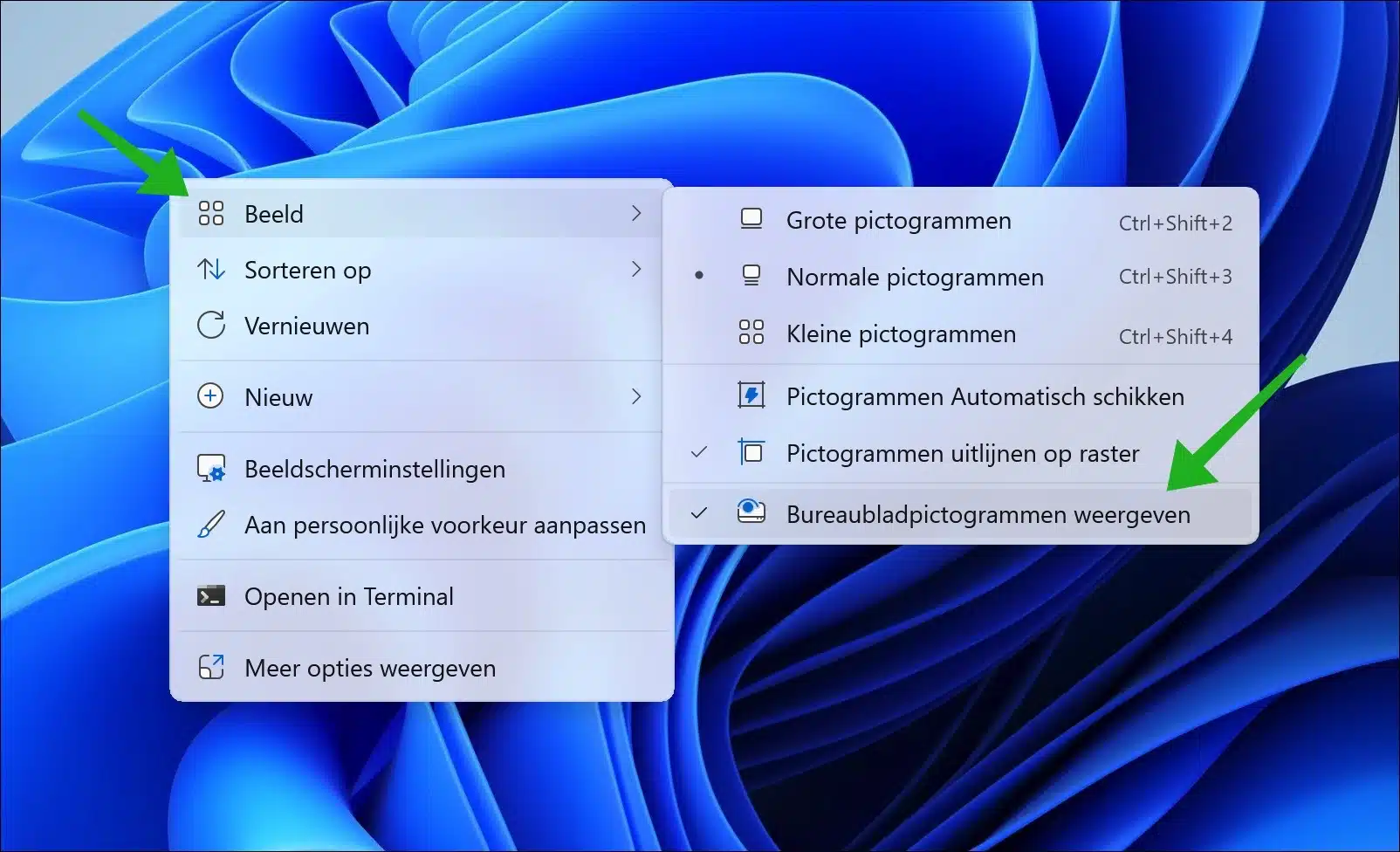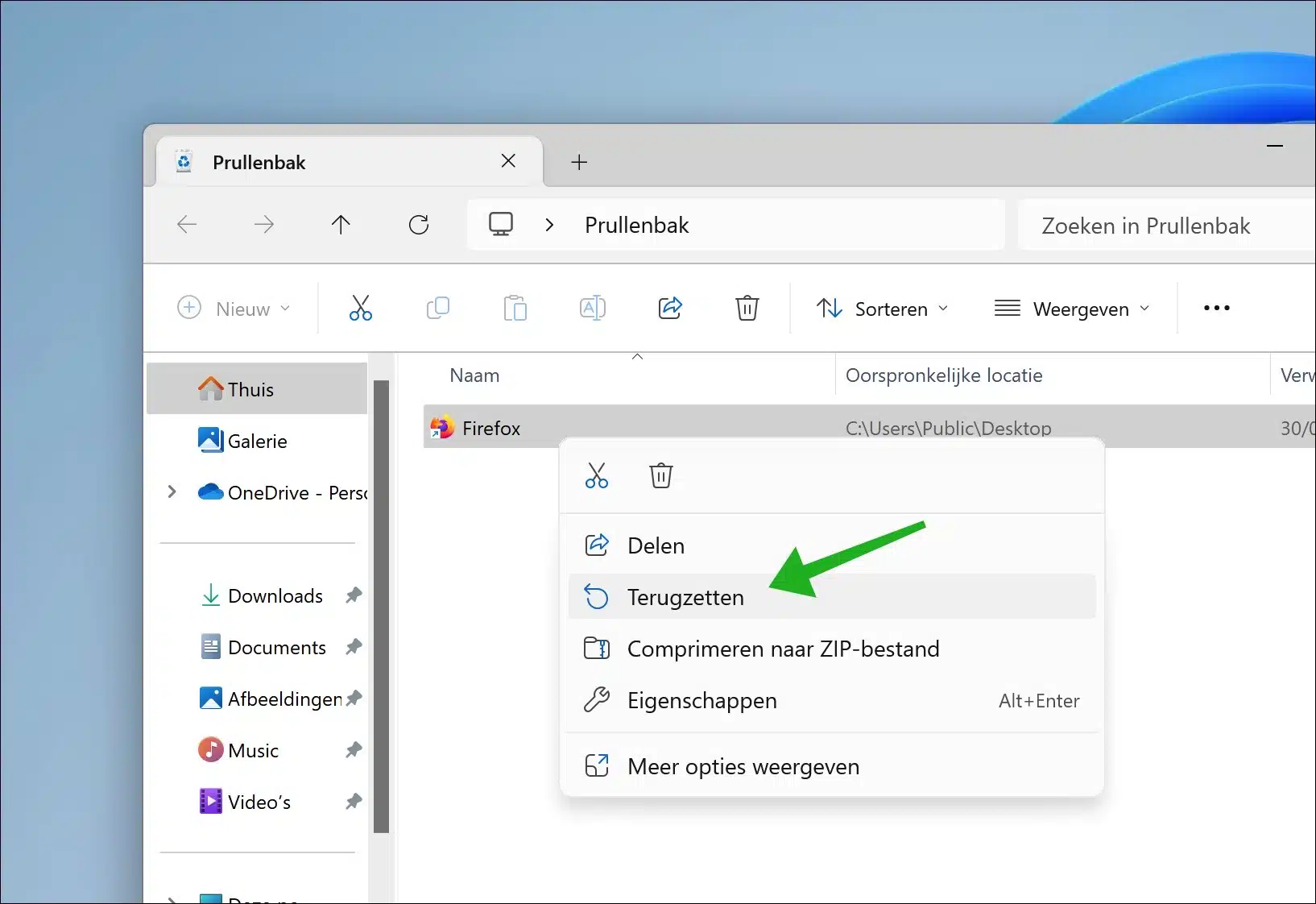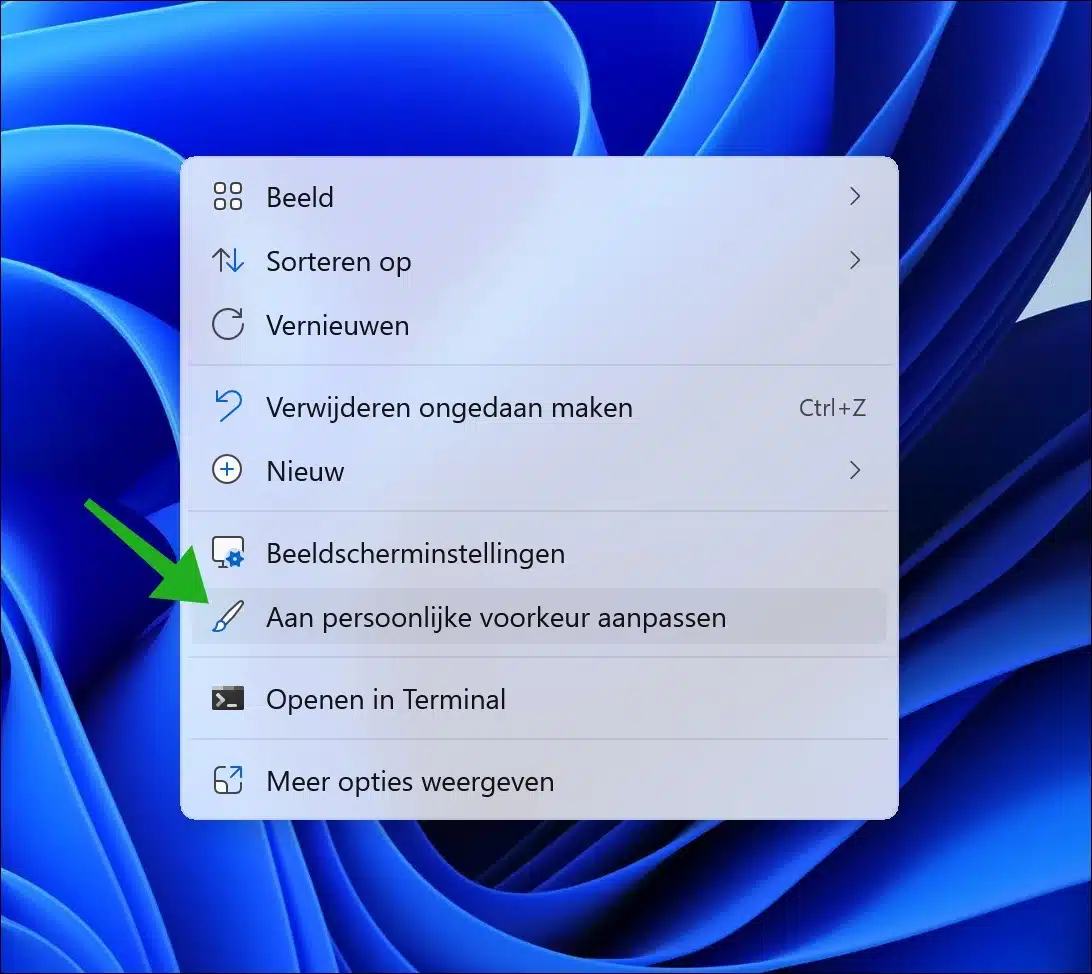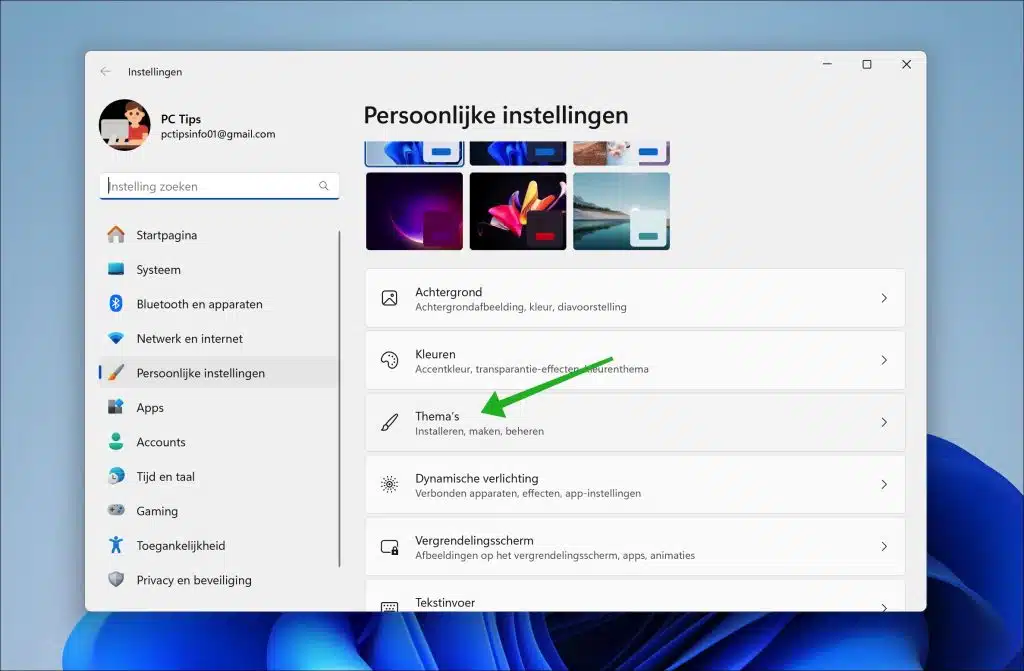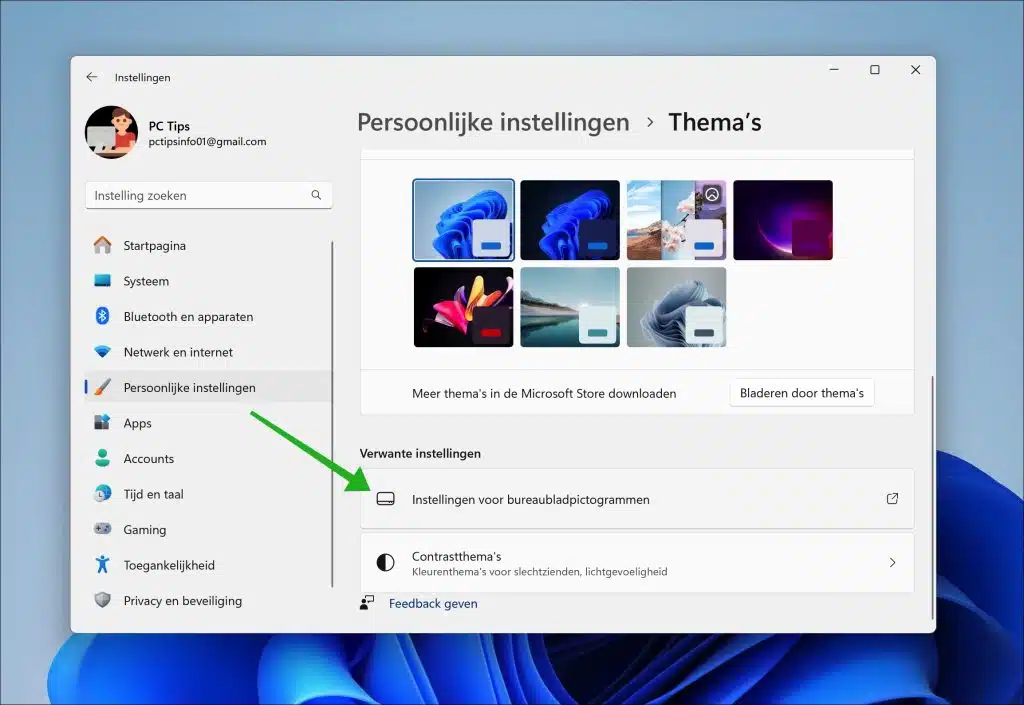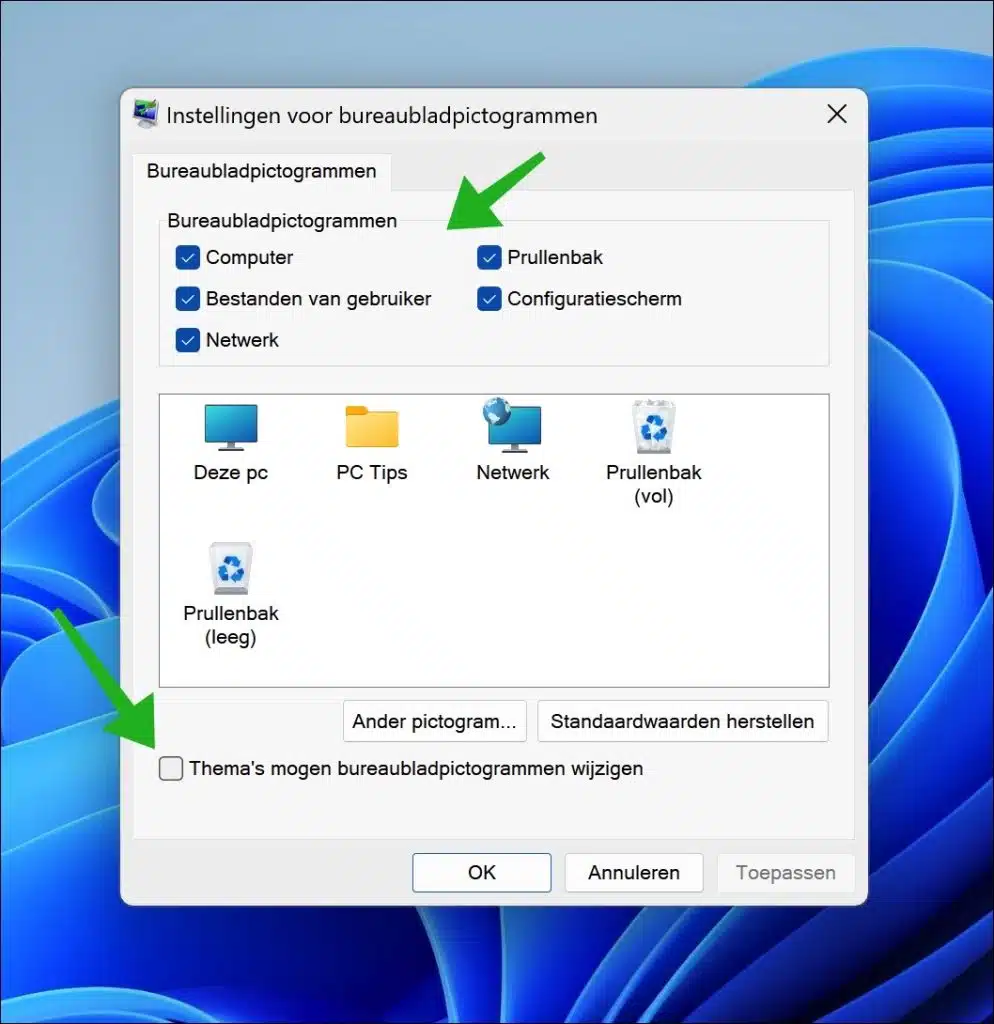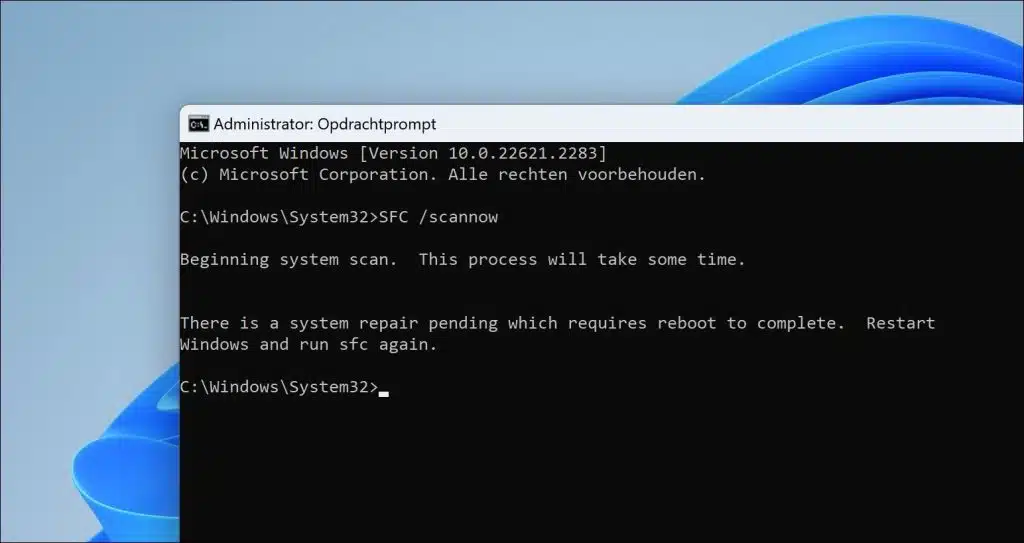Às vezes, os ícones (ícones) podem desaparecer da área de trabalho de um computador Windows. Isso pode ter diversas causas, como um erro ao iniciar o computador ou um acidente ícones tornar invisível.
Neste artigo discutiremos quais podem ser as possíveis causas do desaparecimento dos ícones e como identificar o problema.
Os ícones da área de trabalho desapareceram
Mostre ícones da área de trabalho
A primeira coisa que recomendo tentar é clicar com o botão direito na área de trabalho. Em seguida, clique em “Visualizar” no menu. Habilite a próxima opção “Mostrar ícones da área de trabalho”. Isso irá restaurar ícones ocultos da área de trabalho.
Restaurar ícones da área de trabalho da lixeira
Se os ícones ainda não estiverem visíveis, eles podem ter sido excluídos acidentalmente e estão na Lixeira.
Para restaurar os ícones da lixeira, abra a lixeira, clique duas vezes sobre ela, agora clique com o botão direito no ícone desejado e clique em “Restaurar”.
Mostre ícones da área de trabalho
Se nenhum ícone da área de trabalho for mostrado, você poderá exibi-los. São, por exemplo, “Este PC”, “Lixo”. “Computador”, “Painel de Controle” e “Rede”.
Clique com o botão direito na área de trabalho. Em seguida, clique em “Ajustar às preferências pessoais”.
Agora clique em “Temas” em “Configurações pessoais”.
Nas configurações do tema, clique em “Configurações do ícone da área de trabalho” na parte inferior das “configurações relacionadas”.
Aqui você pode exibir ícones da área de trabalho. Habilite os ícones desejados da área de trabalho aqui, marcando-os. Em seguida, desmarque a opção “Permitir que os temas alterem os ícones da área de trabalho” na parte inferior e clique em “Aplicar” e “OK”.
Desativar modo tablet
Uma das soluções possíveis para o problema da falta de ícones na área de trabalho é desativar o modo tablet. Este é um recurso desenvolvido para dispositivos com tela sensível ao toque, mas às vezes pode interferir na exibição de ícones na área de trabalho.
Para desativar o modo tablet, siga estas etapas:
- Clique no ícone do Windows no canto inferior esquerdo da tela.
- Selecione o ícone “Configurações” ou o ícone de engrenagem para abrir o menu Configurações.
- Clique em “Sistema” no menu Configurações.
- Vá para a guia “Tablet” no lado esquerdo da janela.
- Desative a opção “Modo Tablet” se estiver habilitada.
Após desativar o modo tablet você deve verificar se os ícones estão visíveis na área de trabalho novamente. Na maioria dos casos, isso deve resolver o problema.
Reparar arquivos de sistema danificados
Arquivos de sistema corrompidos podem ser a causa de problemas de falta de ícones da área de trabalho no Windows. Se os arquivos do sistema estiverem danificados ou corrompidos, diversas funções do sistema operacional, incluindo a exibição de ícones da área de trabalho, poderão ser afetadas.
Se você suspeitar que arquivos de sistema danificados são a causa de seus problemas, você pode usar a ferramenta integrada do Windows chamada “Verificador de arquivos do sistema” (SFC) para verificar a integridade desses arquivos e reparar quaisquer arquivos danificados ou ausentes.
Siga estas etapas para usar o SFC:
- Pressione a tecla Windows + X e selecione “Prompt de comando (Admin)” ou “Windows PowerShell (Admin)”.
- Na janela do prompt de comando, digite
sfc /scannowe pressione Enter. - O utilitário começa a verificar e reparar arquivos de sistema danificados. Isso pode levar algum tempo, então seja paciente.
- Assim que a verificação for concluída, você será notificado sobre os resultados. Se problemas forem encontrados e reparados, isso será indicado.
Depois de executar a verificação e qualquer reparo, reinicie o computador para ver se o problema dos ícones ausentes da área de trabalho foi resolvido.
Se o SFC não resolver o problema, você pode considerar o uso do utilitário “Deployment Image Service and Management Tool” (DISM), que também pode ajudar a reparar arquivos de sistema corrompidos. Você pode ler mais sobre DISM aqui.
Espero que isso tenha ajudado você. Obrigado por ler!